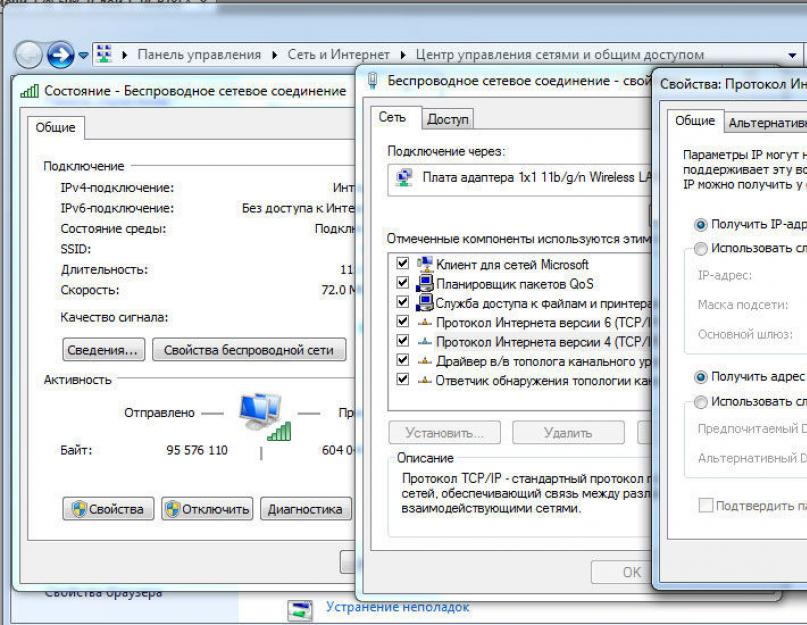01.03.2019 la 23:43 (acum 3 săptămâni)
Buna ziua. De două zile mă confrunt cu această problemă. Nu mă pot decide, poate cineva a întâlnit asta?
1. Internetul de la furnizor trece prin fibră optică către routerul de acasă. De la router la computer - cablu torsadat.
2. În casă sunt trei camere. Fiecare dintre ele are un cablu torsadat de la un router.
În camera 1 și camera 2, conectarea unui computer desktop la Internet nu ridică întrebări, rețeaua este imediat preluată atunci când conectați cablul la conexiunea de rețea integrată.
În camera 3, computerul desktop (PC) nu vede Internetul (Windows 7-64), crucea roșie de pe pictograma conexiunii la rețea este aprinsă (cabulul nu este conectat) sau uneori are loc o încercare de identificare și crucea roșie apare din nou.
In camera 3, unde PC-ul nu vede reteaua, conectez un laptop (Windows 7-64) la acelasi cablu de retea, totul este OK. Laptopul vede rețeaua fără probleme.
Aceste. Se pare că rețeaua de pe laptop funcționează în toate cele trei camere, dar pe PC rețeaua funcționează doar în două camere.
Unde să cauți motivul?
— Sunt firele din perechea răsucită amestecate la sertizare (sau conectarea la o priză)?
— Este posibil ca un contact rău în priza cablului de alimentare să provoace dispariția semnalului?
— Dacă Internetul funcționează în două din trei camere, ar putea exista o problemă în conexiunea la rețea integrată a computerului?
— Ar putea exista un conflict de adrese IP în această situație (deși nimic altceva nu a fost conectat la router, doar un PC)?
01.03.2019 la 23:51 (acum 3 săptămâni)
Buna ziua. Dacă Internetul apare pe laptop prin cablu (Wi-Fi-ul este oprit pe el?), atunci, teoretic, totul ar trebui să funcționeze pe computer.
Ați încercat prin conectare cablu de rețea la PC, mutați cablul lângă conectorul de pe partea laterală a PC-ului și mufa? În acest moment, este indicat să te uiți la starea conexiunii (se poate schimba rapid). Poate că atunci când conectezi un laptop, cablul se îndoaie în așa fel încât să apară un contact și totul funcționează.
01.03.2019 la 23:57 (acum 3 săptămâni)
Wifi-ul este dezactivat. Am încercat să mutăm cablul atât în apropierea prizei, cât și în interfața de rețea integrată a PC-ului. Indicatoarele de pe placa de rețea la conectarea cablului clipesc o dată la 5-10 secunde (în alte încăperi, indicatoarele sunt aprinse aproape constant, uneori clipind)
În general, se poate ca un computer să poată vedea rețeaua, dar celălalt să nu poată (în setările de rețea atât pe PC, cât și pe laptop există IP-uri automate)?
Sa întâmplat din nou. Prizele au fost oprite. Au răsucit firul de la perete cu firul la conexiunea la rețeaua PC-ului (Internetul era pornit), au crezut că este o problemă cu priza. Ne-am cumpărat unul nou. Am conectat firele după culoare, am sunat la tester, totul sună, ne conectăm la PC - nu există Internet, ne conectăm la laptop - există Internet. Am crezut că este o problemă cu conexiunea la rețea a computerului. Am mutat computerul într-o altă cameră, l-am conectat la o altă priză - există Internet atât pe PC, cât și pe laptop.
Un specialist mi-a spus că firele din această cameră sunt amestecate și că pe laptop, Windows (sau adaptorul de rețea) testează însuși din ce fir vine semnalul și preia date de acolo, dar pe PC adaptorul de rețea (sau Windows) nu face un astfel de test, ci încearcă să preia semnalul doar de la un anumit fir. Ce parere aveti, poate asta?
Aveți deja un laptop sau doar plănuiți să cumpărați unul? Atunci este indicat să vă gândiți la conectarea la Internet, altfel nu veți putea folosi pe deplin echipamentul. Descărcarea de programe, actualizări, baze de date antivirus, precum și filme și muzică este imposibilă fără ele. Există multe modalități de conectare la rețeaua globală. Este posibil accesul prin cablu și fără fir. Unele dintre ele nu necesită costuri, în timp ce altele necesită achiziționarea de echipamente auxiliare. Să vedem cum să conectați un laptop la Internet folosind toate metodele existente.
Un laptop modern și o rețea globală sunt un întreg
Conexiune prin cablu
Accesul prin cablu este considerat cel mai fiabil și stabil și, în același timp, cel mai puțin costisitor. Doar conectați cablul la conectorul laptopului și faceți setări simple. Sunt utilizate mai multe tehnologii: cablu opticși ADSL care funcționează prin telefon.
Cablu
Există, de asemenea, mai multe tipuri de conexiune la Internet. Fiecare dintre ele are setări ușor diferite.
Adresă IP dinamică și statică
Cu un IP static, trebuie să introduceți manual adresa IP, precum și masca de subrețea, gateway-ul și serverul DNS în setările plăcii de rețea. Cu IP dinamic, toate datele sunt atribuite de către operator și nu trebuie să faceți setări suplimentare.
Un semn galben ar trebui să se aprindă în partea de jos a ecranului când cablul este conectat. Faceți clic dreapta și accesați Centrul de rețea și partajare - Modificați setările adaptorului. Veți vedea o pictogramă care spune Ethernet sau Local Area Network. Faceți dublu clic pe pictogramă - versiunea Internet 4 - Proprietăți.

Dacă operatorul furnizează o adresă dinamică, specificați achiziția automată de IP și DNS. Când este static, introduceți toate datele specificate în contract. Faceți clic pe OK. Acum internetul va funcționa și semnul exclamării galben va dispărea.
Cu acest tip, trebuie doar să vă cunoașteți datele de conectare și parola. În Centrul de rețea și control, faceți clic pe Creare și configurați o nouă conexiune - Conexiune la Internet - Viteză mare (cu PPPoE). Introduceți numele de utilizator și parola din contractul de servicii și veniți cu un nume. Dacă introduceți toate datele corect, conexiunea se va stabili în câteva secunde.
Ulterior, pentru a vă conecta, faceți clic pe pictograma de rețea din partea de jos a ecranului și faceți clic pe „Conexiune de mare viteză”. Când utilizați Windows 10, veți fi redirecționat către meniul Dialer, unde vă puteți conecta, modifica sau șterge conexiunea.
VPN prin L2TP/PPTP
Unii furnizori, de exemplu, Beeline, își conectează abonații folosind tehnologia VPN folosind standardul L2TP sau PPTP. În meniul pentru crearea unei noi conexiuni, selectați Conectare la un loc de muncă - Utilizați conexiunea mea la Internet - Adresa de Internet, introduceți datele din contract. Creați un nume, de exemplu, numele furnizorului și faceți clic pe „Creați”.
Acum accesați meniul pentru modificarea parametrilor adaptorului. Faceți clic dreapta pe numele conexiunii dvs. (adaptorul se va numi miniport WAN) - Proprietăți - în „Tip VPN” selectați parametrii recomandați de furnizor. Ne vom conecta din meniul de rețele făcând clic pe nume. Dacă aveți Windows 10, veți fi redirecționat către meniul de conexiune.
modem ADSL
Accesul ADSL nu este atât de popular. Semnalul vine de la linia telefonică, în timp ce telefonul în sine continuă să funcționeze ca de obicei. Conectați telefonul și modemul la splitter, care distribuie semnalul de la linie, modemul cu al doilea conector la laptop și apoi configurați conexiunea pe computer. Procedura nu este diferită de Internet prin cablu.

Furnizorul de servicii va indica prin ce conexiune oferă internet prin cablu. Cel mai adesea acesta este IP static sau PPPoE. Utilizați paragraful anterior pentru a configura modemul.
Conexiune wireless
Pentru a obține acces wireless, trebuie să achiziționați un router Wi-Fi. Conectați-l la o priză, conectați cablul de internet la conectorul desemnat (diferă întotdeauna în culoare). Apoi, intrați în interfața de setări wireless Rețele Wi-Fi sau prin cablu. Informațiile despre parametrii de conectare sunt indicate pe router sau în instrucțiunile acestuia. Introdu adresa IP, login și parola.
Când vă conectați pentru prima dată, vi se va solicita o configurare rapidă. Selectați orașul și numele furnizorului și introduceți detaliile conexiunii. Dacă furnizorul dvs. nu este în listă, verificați cu ei tipul de conexiune, selectați-l în setările de rețea, introduceți datele, salvați și conectați-vă.

Pe laptop, verificați driverele pentru modulul wireless Wi-Fi. Acest lucru se poate face prin Device Manager. Dacă modulul funcționează corect, numele său va fi afișat în întregime. Dacă driverele lipsesc sau sunt instalate incorect, va apărea un semn de exclamare galben lângă numele „Adaptor fără fir”. Va trebui să descărcați driverul pentru modulul wireless Wi-Fi de pe site-ul web al producătorului laptopului.
Adaptorul Wi-Fi trebuie să fie pornit; acesta poate fi activat apăsând combinația de taste FN + F1–F12. Mai multe detalii găsiți în instrucțiunile pentru laptop. În colțul din dreapta din partea de jos a ecranului veți vedea o pictogramă Internet sub forma unei antene cu o stea galbenă. Faceți clic pe el, selectați rețeaua dvs. wireless dintre conexiunile disponibile, introduceți parola și faceți clic pe „Conectați”.
Comunicații mobile
Atunci când nu ai posibilitatea să te conectezi la un internet fix, poți profita de oferta operatorilor de telefonie mobilă. Calitatea acestor servicii este nivel înalt. În multe orașe, viteza de acces este egală cu cea a internetului de acasă. Vă puteți conecta printr-un modem 3G, un router mobil 3G și, de asemenea, vă puteți utiliza telefonul ca punct de acces.
modem 3G
Arată ca o unitate flash în care este introdusă o cartelă SIM. Când vă conectați pentru prima dată, sistemul lansează un program pentru a configura conexiunea. Dacă ați achiziționat un modem de la magazinul oficial de comunicații al unui operator, acesta va avea un aspect proprietar și setări pentru a lucra în rețeaua acelei companii. Cu rare excepții, nu va trebui să configurați manual setările. Va trebui să selectați un tarif, să utilizați meniul pentru a activa cartela SIM și soldul de pe acesta și să vă conectați. Ulterior, va fi suficient să introduceți modemul în laptop și să faceți clic pe butonul „Conectați” din meniul programului.

Router 3G
În ceea ce privește funcționalitatea, acesta este un router obișnuit, dar în loc de cablu, este introdusă o cartelă SIM. Având în vedere că majoritatea modelelor au o baterie încorporată, poți distribui Internetul mobil prin Wi-Fi fără a fi legat de un cablu de alimentare. După introducerea cartelei SIM, efectuați procedura de configurare ca un router obișnuit prin interfața web.

Telefon ca punct de acces
O altă opțiune simplă este să folosești un telefon Android sau iOS ca modem. Doar activați elementul din meniu. Puteți citi mai multe despre această metodă în articolul nostru „Cum să vă conectați tableta la internet”. Cu toate acestea, rețineți că bateria telefonului se epuizează foarte repede. Prin urmare, este recomandabil să îl conectați la o sursă de alimentare sau să îl conectați prin USB.

Concluzie
Acum sunteți familiarizat cu toate modalitățile de a vă conecta la internet pe laptop. Configurarea acestuia prin cablu, Wi-Fi sau modem nu este deloc dificilă. Toți furnizorii de servicii încearcă să facă viața cât mai ușoară posibil pentru utilizatorii lor. Chiar dacă ceva nu funcționează, puteți apela la asistență tehnică.
Ce tehnologie folosești pentru a te conecta la internet? Împărtășește-ți experiența în comentarii.
Există două moduri de a vă conecta la Internet: prin cablu și fără fir. Aici vom vedea cum să conectați Internetul prin cablu la un laptop.
Prima etapă revine în întregime furnizorului. El, sau mai degrabă, instalatorul - un angajat special al companiei care furnizează servicii de internet - este cel care trage cablul de la echipamentul companiei în apartament.
Asta e, hai! Sârmă disponibilă. Cel mai probabil, conexiunea fizică nu va fi dificilă - trebuie doar să conectați cablul RJ-45 la conectorul corespunzător de pe laptop. Urmează configurarea software-ului.

Pentru a putea computer mobil pentru a accesa World Wide Web, trebuie să configurați o conexiune. Acest lucru se face după conectarea fizică a cablului la conectorul RJ-45. Deschide „Centrul de rețea și partajare”(presupunând că aveți Windows 7 sau o versiune ulterioară). Va fi afișată o listă de dispozitive. Dacă dispozitivul de rețea este oprit, activați-l. Pentru a face acest lucru, faceți clic dreapta pe el și selectați "Porniți".

Creați o nouă conexiune conform cerințelor furnizorului. Acesta din urmă ar trebui să vă ofere datele de conexiune, precum și câteva nuanțe tehnice care ar putea trebui incluse în proprietățile conexiunii.
A fost totul făcut corect? După crearea conexiunii, vă puteți conecta la Internet.
Bună ziua, dragi abonați și oaspeți ai blogului meu! În episodul de astăzi vă voi povesti despre caracteristicile instalării internetului pe un telefon mobil. Un telefon mobil este primul computer la îndemână cu care o persoană poate accesa Internetul.
Pentru a putea fi online pe rețelele sociale, a citi știri, a folosi un navigator sau a verifica e-mailul, trebuie să configurați o conexiune la Internet pe telefon. Nu toată lumea știe cum să configureze corect internetul pe telefonul lor. Configurarea Internetului este împărțită în două tipuri: automată și manuală. În acest material vom lua în considerare diferite opțiuni de conectare dispozitiv mobil la Internet.
Cum se configurează automat Internetul pe telefon?
Una dintre cele mai simple și moduri rapide Conectarea telefonului dvs. la Internet înseamnă comandarea unui serviciu de configurare automată de la operatorul dvs. de telefonie mobilă. Opțiunea de a primi setări pentru accesarea internetului este gratuită pentru toți cei existenți operatori ruși, și nu depinde de planul tarifar conectat. Pentru a primi setări automate, trebuie să sunați telefon mobil la centrul de apeluri, apoi lăsați cererea corespunzătoare. După ceva timp, telefonul va primi setări automate de Internet, iar utilizatorul va trebui să fie de acord cu instalarea lor. Pentru a face acest lucru, trebuie să deschideți mesajul și apoi să selectați butonul „Setare setări”. Această metodă este unul dintre cele mai populare pentru a vă conecta telefonul la Internet.
Există cazuri când, după primirea setărilor automate pe telefon, dispozitivul nu poate accesa rețeaua. În această situație, va trebui să efectuați următoarele manipulări:
— Asigurați-vă că a fost activat tariful corespunzător pentru accesarea la Internet.
— Asigurați-vă disponibilitatea numerar pe contul dvs. de mobil.
— Asigurați-vă că setările au fost instalate pe telefon, pentru care trebuie să faceți clic pe butonul „Setare setări”.
— Reporniți dispozitivul.
Este posibil ca majoritatea modelelor de telefoane Android să nu accepte opțiunea de configurare automată pentru operatorii de telefonie mobilă. Un număr de astfel de operatori includ: MTS, Life și Beeline. Dacă, totuși, dispozitivul nu se conectează la rețea, atunci va trebui să creați singur setările. Pentru a face acest lucru, trebuie să comandați setări de la operatorul dvs. de telefonie mobilă, pentru care vizitați site-ul oficial de pe computer, completați câmpurile necesare și trimiteți setările pe telefon. Există, de asemenea, o modalitate de a utiliza numere scurte, care trebuie formate de pe un telefon mobil care trebuie conectat la Internet.
Pentru operatorul Life: trebuie să formați *123*6#. De asemenea, puteți trimite un mesaj SMS la numărul 123 cu textul „INTERNET”.
Pentru operatorul Beeline: trebuie să formați *110*181#.
Pentru operatorul Megafon: trebuie să trimiteți un mesaj SMS cu numărul „1” la numărul 5049.
Pentru operatorul MTS: vizitați site-ul oficial sau urmați linkul http://www.mts.ua/ru/online-services/settings#settings-auto. În acest fel serviciul 3G va fi conectat.
Important de știut! Mulți utilizatori primesc setări automat pe telefon după conectarea cartelei SIM pentru prima dată.
Acum să acordăm atenție setărilor manuale pentru conectarea la Internet pe telefonul dvs. pentru unul dintre cei mai populari operatori din Rusia - MTS.
Cum să configurați Internetul pe telefonul dvs manual?
Metodă manuală de stabilire a unei conexiuni pentru operatorul MTS
Compania de telefonie mobilă MTS oferă servicii de comunicații nu numai în Rusia, ci și în țări precum Belarus și Ucraina. Dacă dispozitivul nu se poate conecta la Internet prin primirea setărilor automate, atunci trebuie efectuate următoarele manipulări:
1. Accesați meniul principal de pe dispozitivul dvs. Android.
2. Accesați meniul „Setări”, apoi găsiți „Rețele fără fir” sau „ Rețelele mobile».

3. După aceasta, va trebui să activați funcția internet mobil. Acest lucru se poate face prin deplasarea obturatorului în poziția corectă. Dacă nu activați această funcție, va fi imposibil să vă conectați la rețea.

4. După aceasta, va fi oferită o listă de rețele mobile. Trebuie să găsiți profilul de Internet MTS potrivit sau să îl creați singur. Pentru a face acest lucru, trebuie să mergeți la secțiunea „Puncte de acces”, apoi să selectați profilul corespunzător din lista propusă sau să faceți clic pe opțiunea pentru a crea un nou punct de acces. Captura de ecran de mai jos arată puncte de acces pentru conectarea la rețeaua mobilă Kyivstar, dar aceste puncte vor fi prezentate într-un mod similar atunci când instalați o cartelă SIM MTS.

4. Dacă trebuie să creați un punct de acces manual, atunci ar trebui să faceți clic pe butonul de mai sus și apoi să specificați Nume - MTS, Nume utilizator de conectare - mts, Parolă - mts, precum și adresa punctului de conectare sau APN: internet.mts.ru. Toți ceilalți parametri rămân neschimbați.

5. După aceasta, puteți începe să încercați să accesați Internetul de pe smartphone. Configurarea manuală pentru operatori precum Beeline și Megafon este aproape identică, așa că nu este nevoie să le luați în considerare separat. Pentru a clarifica adresa punctului de acces, va trebui să contactați operatorul.
Cum se conectează conexiunea 3G?
Pentru a utiliza Internetul 3G de mare viteză, va trebui să vă configurați dispozitivul. În același timp, este important să acordați atenție tarifelor 3G și să conectați serviciul corespunzător, altfel utilizarea internetului se va transforma în deșeuri colosale.
Pentru a configura telefonul să se conecteze la rețeaua 3G pentru operatori precum MTS și Life, trebuie să comandați setări automate. Dacă din anumite motive nu puteți face acest lucru, atunci ar trebui să creați manual un punct de acces. Pentru a face acest lucru, trebuie să faceți o serie dintre următoarele manipulări:
— Trebuie să faceți clic pe panoul de selecție a modului de rețea.
— Selectați GSM/WCDMA.
După aceea, închideți fereastra de setări, apoi reporniți smartphone-ul. După aceasta, puteți observa aspectul unei conexiuni de mare viteză folosind tehnologia 3G pe ecranul smartphone-ului.
Pe unele smartphone-uri mai moderne, trebuie doar să setați rețelele preferate: 2G, 3G sau 4G.

Acum smartphone-ul se va conecta automat la internetul mobil folosind tehnologia 3G, dacă, desigur, acest tip de acoperire este disponibil în zona dumneavoastră.

Particularități setări manuale Internet de la operatorul Life
Să luăm în considerare, de asemenea, funcțiile de configurare manuală a unui punct de acces la Internet pentru operatorul de telefonie mobilă Life. Aceasta este ucraineană operator de telefonie mobilă care necesită tratament special la setările Internet. Pentru a vă conecta la Internetul mobil pe Life, trebuie să efectuați următoarele manipulări:
Mergem la setările smartphone-ului, apoi selectăm elementul „Rețele mobile” sau „Conexiuni”. Totul depinde de modelul și versiunea telefonului sistem de operare. În fereastra care se deschide, trebuie să selectați secțiunea „Alte rețele”.

În fereastra care se deschide, selectați „Rețele mobile”.

Trebuie să bifați caseta de lângă elementul „Date mobile”, apoi să introduceți secțiunea „Puncte de acces”.

După aceasta, selectați opțiunea de a crea un nou punct de acces.
În fereastra care se deschide, derulați în jos și selectați două elemente: Tip de autentificare sau Tip de autentificare și Tip de punct de acces sau Tip APN.
În prima fereastră trebuie să selectați modul „PAP”.

În fereastra numită „Tip punct de acces”, trebuie să introduceți un text numit „implicit”, apoi faceți clic pe confirmare.
După aceasta, puteți găsi un punct nou în meniul punct de acces, pe care trebuie să îl selectați.
După aceasta, asigurați-vă că reporniți telefonul și, după ce îl porniți, asigurați-vă că funcția modului de transfer de date este activată în setări. Apoi, puteți începe să utilizați internetul mobil.
Acum, pentru a accesa Internetul de pe smartphone, trebuie doar să activați modul corespunzător „Internet mobil”.

Pentru a rezuma articolul de astăzi „cum să configurați Internetul pe telefonul dvs.”, rămâne să adăugați că pentru a accesa Internetul, va trebui să utilizați și un browser special, care au nume similare cu cele ale computerelor. Când deschideți browserul, pagina de pornire ar trebui să se încarce automat, ceea ce indică prezența internetului mobil. Dacă nu există internet, asigurați-vă că telefonul se poate conecta la rețea.